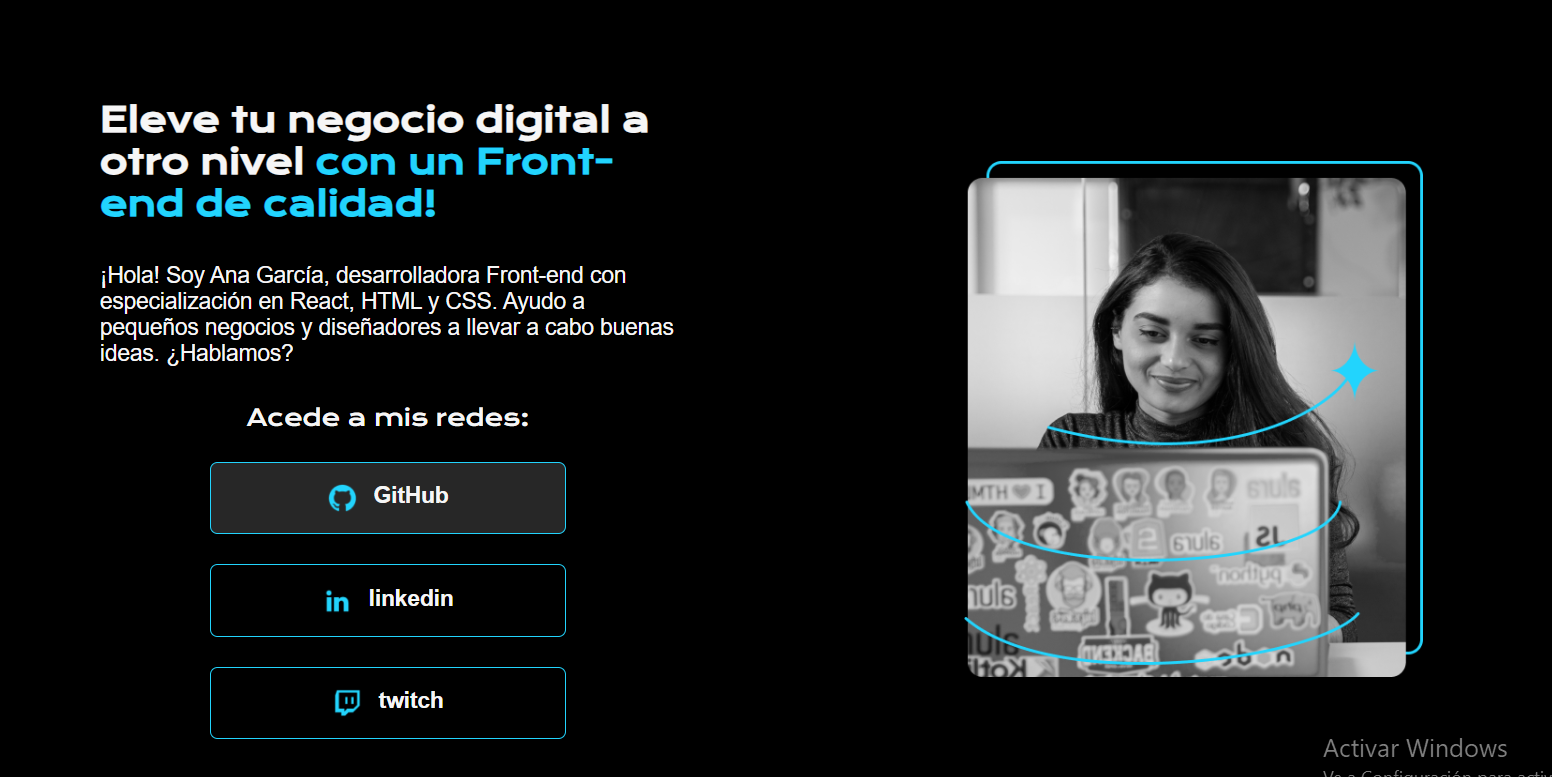 @import url('https://fonts.googleapis.com/css2?family=Krona+One&family=Montserrat:ital,wght@0,100..900;1,100..900&display=swap');
@import url('https://fonts.googleapis.com/css2?family=Krona+One&family=Montserrat:ital,wght@0,100..900;1,100..900&display=swap');
- { padding: 0; margin:0; }
body{ height: 100vh; box-sizing: border-box; background-color: #000000; color: #F6F6F6; }
.titulo-destaque { color: #22D4FD;}
.titulo-destaque:hover{ background-color:#d9dbf1; }
.presentacion { display: flex; align-items: center; margin: 10% 15%; justify-content: space-between; }
.presentacion__contenido { width: 615px; display:flex; flex-direction: column; gap: 40px; }
.presentacion__contenido__titulo { font-size: 36px; font-family: "Krona One", sans-serif; }
.presentacion__contenido__texto { font-size: 24px; font-family: "Monserrat", sans-serif; }
.presentacion__enlaces{ display: flex; justify-content:space-between ; flex-direction: column; align-items: center; gap: 32px; }
.presentacion__enlaces__subtitulo{ font-family:"krona One", sans-serif; font-size: 24px; font-weight: 400; gap:15px;
}
.presentacion__enlaces__link{ width: 378px; text-align: center; padding: 21.5px 0; border-radius: 8px; font-size: 24px; font-weight: 600; text-decoration: none; color: #F6F6F6; font-family: "Monserrat", sans-serif; border:2px solid #22D4FD; display: flex; justify-content: center; gap: 16px; }
.presentacion__enlaces__link:hover{ cursor:pointer; background-color: #272727; }




